Cara install aaPanel di VPS Digital Ocean dengan sistem operasi CentOS7
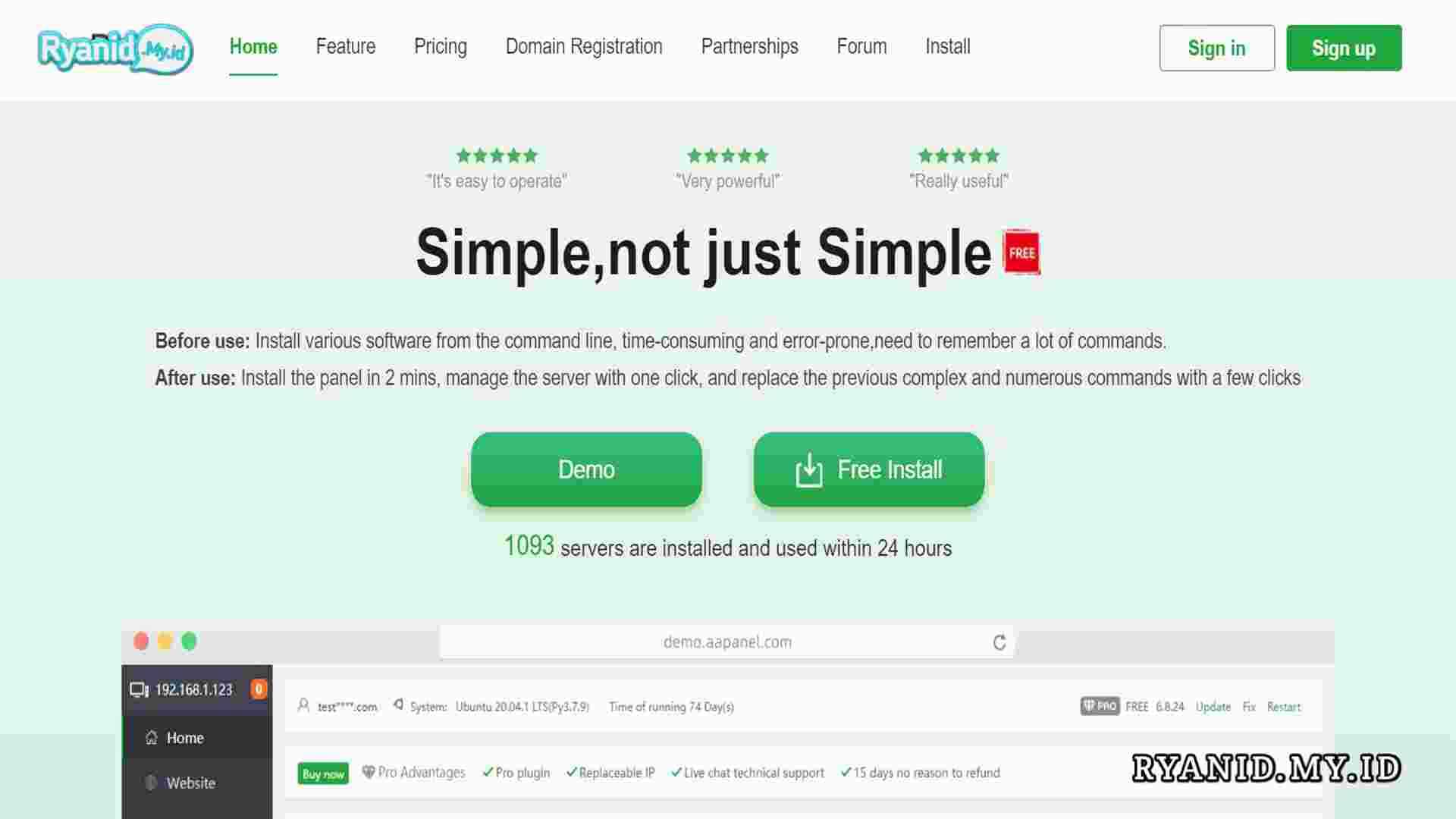
Artikel ini adalah topik bahasan mengenai panel untuk mengelolah server VPS. Ini adalah materi lanjutan bagi kalian yang mau migrasi dari web hosting cpanel ke VPS. Mungkin sudah merasakan kalau web hosting mempunyai batasan-batasan tertentu yang tidak kita ketahui.
Web hosting harganya memang murah, spesifikasi server mereka memang bagus untuk sekedar membangun sebuah website. Tapi, ketika website kita sudah mulai rame di sinilah masalah akan terjadi. Server down, web tidak dapat di akses, akan menghantui kita.
Sebelumnya kita memang tidak mengetahui secara pasti mengenai spesifikasi asli dari batasan hosting yang kita beli, informasi yang di berikan oleh pihak penjual sama sekali tidak akurat. Misalnya ketika saya berlangganan hosting di Warnahost.com
Dan di IdcloudHost.com, mereka memang memberikan harga yang cukup murah untuk paket webhosting dengan RAM 1GB, 1GB space, 0.75 core process. Tapi sebenarnya batas yang di berikan sama sekali tidak mencapai batas tersebut.
Dan pastinya semua sudah berpengalaman, ketika traffik lagi rame tiba-tiba website tidak bisa di akses alias downtime. Dan ketika down kita harus open tiket ke teknisi web hosting, itupun respon mereka cukup lama kira-kira 30 menit.
Ini artinya 99% uptime seperti yang mereka berikan cuma gimmick biar produknya laku. Ya mau bagaimanapun, ini adalah contoh sederhana mengenai web hosting yang masih punya keterbatasan. Mau beli paket apa saja kamu tetap tidak akan bisa menghandle hingga puluhan ribu visitor.
Dan sebagai alternatif nya adalah VPS. VPS sendiri merupakan sebuah komputer virtual yang di buat dengan menggunakan teknologi pembagian sumber daya secara virtualisasi. Misalnya sumber daya ada ram 200GB, Space 1 Tera di bagi secara virtual dan masing-masing sistem mempunyai pengalokasian path mereka sendiri.
Sehingga tidak mengganggu server lain yang sedang berjalan. VPS sudah cukup di gunakan untuk menghandle traffik yang berjumlah ribuan, untuk harganya cukup murah. Varian paling recomended bagi saya adalalh vps 6 dolar per bulan dari digital ocean.
Kenapa kok bisa di anggap murah, padahal 6 dolar kan hampir 100 ribu. Yabs bener banget, harga tersebut murah karena dengan visitor ribuan kita bisa mendapatkan uang 100-200 dolar per bulan. Bayangkan harga vps nya hanya 6 dolar, ibaratkan vps cuma 5000-an doang.
Oke masuk ke topik mengenai bagaimana cara install aaPanel di Server digital Ocean. Pertama sebelum melangkah lebih jauh kita kenali dulu istilah dalam digital ocean, untuk VPS mereka menyebutnya droplet atau tetesan, sedangkan sistem operasi mereka menyabutnya image.
Nah untuk membuat VPS kita harus membuat droplet. Buatlah sebuah droplet baru, untuk spesifkiasi pilh saja yang paling minimalis. Penyimpanan ssd, server singapore, kemudian untuk sistem operasi pilih centOS 7. Ini adalah sistem operasi yang lebih stabil dibanding ubuntu.
Proses installasi aaPanel
Setelah droplet di buat, kalian masuk ke menu manage droplet. Pada droplet yang sudah di buat sebelumnya, kilk tittik 3 di pojok kiri atas. Kemudian, pilih launch droplet console. Kalau biasanya saya menggunakan putty, tapi kali ini agar lebih simple kita pake aja console yang tersedia.
Kemudian setelah masuk ke console, kalian copy paste command di bawah ini. Dan klik enter...
yum install -y wget && wget -O install.sh http://www.aapanel.com/script/install_6.0_en.sh && bash install.sh aapanelTunggu proses installasi berjalan memakan waktu 30-45 menit, tergantung kecepatan koneksi internet droplet yang kamu buat. Jangan pernah menutup console sebelum proses installasi selesai, karena ini akan membuat VPS kamu jadi buruk banyak bekas file installasi.
Soalnya VPS itu tidak bisa di kendalikan menggunakan grafik interface, dan hanya bisa di kendalikan lewat terminal / command line. Jadi buat yang belum terbiasa dengan command line jangan melakukan hal ini.
Setelah proses installasi
Setelah proses installasi selesai, pada layar terminal akan menampilakan alamat ip serta port dan akun login untuk mengakses panel anda. Copy data tersebut dan simpan di note. Jangan sampe lupa, kamu sudah bisa login ke server aaPanel kamu sendiri dengan alamat dan password yang di berikan.
Agar bisa menjalankan program kamu harus menginstall aplikasi mamnagement database, software web server, php, dan mysql. Silakan pilih saja LAMPP yang di rekomednasikan, kemudian pilih install. Proses ini akan memakan waktu yang cukup lama antara 20 -40 menit, tergantung kecepatan koneksi internet droplet anda.
Sampai di sini kamu sudah berhasil menginstall aaPanel, dan bisa memulai membuat sebuah website. Tambahkan website dan domain kamu pada aaPanel agar bisa di akses menggunakan alamat URL IP atau menggunakan nama domain.
Untuk penggunaan nama domain, pastikan nama domain yang kamu gunakan sudah terdaftar dan mengarah ke alamat ip server kamu. Agar lebih mudah dalam memanajemen dns nya aku merekomemdasikan cloudflare sebagai cdn untuk mencaching sehingga tidak perlu menunggu waktu propagasi yang lama.
Tagged : #default , pada Selasa, 27 Desember 2022 20:41 WIB




